
- •Основы работы на компьютере Состав персонального компьютера
- •Оптические диски
- •Запуск программ
- •Манипулятор «мышь»
- •Окна Windows.
- •Перезагрузка компьютера
- •Завершение работы компьютера.
- •Работа с файлами
- •Открытие документа (файла).
- •Сохранение документа (файла).
- •Правила ввода и редактирования текста
- •Копирование файлов на флешку и с флешки на компьютер.
- •Переименование папок или файлов.
- •Выделение группы файлов или папок
- •Удаление папок или файлов.
- •Общие сведения об Internet.
- •Адресация в Internet.
- •Электронная почта.
Окна Windows.
Открытая программа предстает на экране виде окна, т.е. окно - это часть экрана, ограниченная прямоугольной рамкой. В верхней части окна находится строка заголовка, в центре которой отображается название окна.
На строке заголовка в правой его части расположено три кнопки управления
-используется для завершения работы с окном, т.е. для закрытия окна.
- используется для того, что бы распахнуть окно на весь экран. Кнопка приобретает вид . Повторный щелчок по этой кнопке возвращает окно в прежний размер.
- используется для сворачивания окна до кнопки на панели задач. Это делается, когда нужно временно прервать работу с программой. Свернутая программа появляется внизу, справа от кнопки Пуск.
Для продолжения работы с ней нужно щелкнуть мышью по кнопке на панели задач и ее окно снова
раскроется.
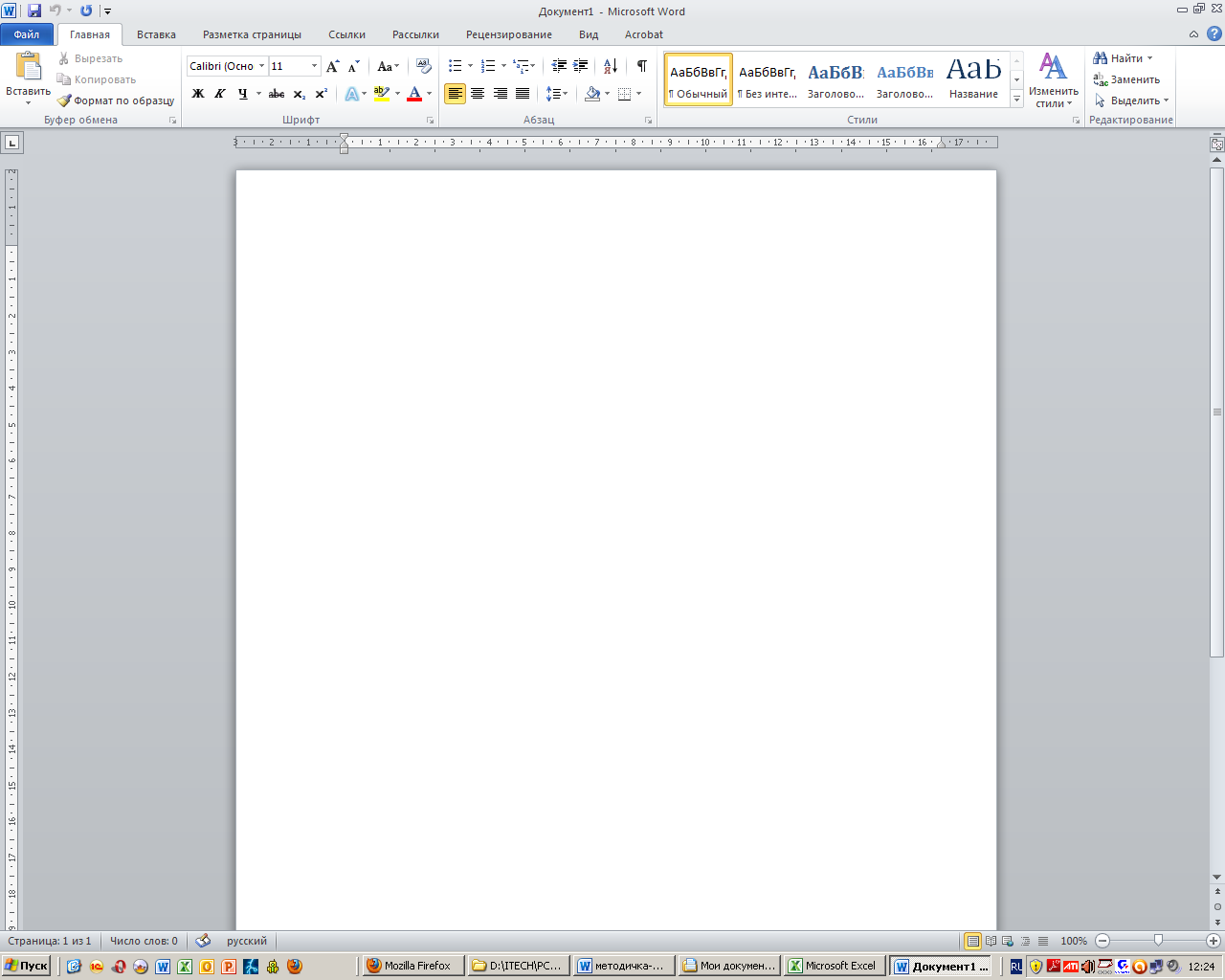
Под строкой заголовка располагается строка лента, обычно, начинающаяся вкладкой файл. Если щелкнуть мышью по названию вкладки, то под каждой вкладкой раскроется список команд.
Если размер окна не позволяет вывести все содержимое окна на экран, то в окне появляются линейки прокрутки, которые позволяют перемещать содержимое окна для его просмотра.


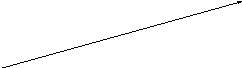

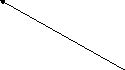 Дляэтого надо щелкать
левой кнопкой мыши по кнопкам со стрелками
на полосе прокрутки:
Дляэтого надо щелкать
левой кнопкой мыши по кнопкам со стрелками
на полосе прокрутки:
- перемещение текста вниз;
- перемещение текста вверх;
- перемещение текста вправо;
- перемещение текста влево.
Перезагрузка компьютера
Если при работе с какой-то программой компьютер перестает откликаться на нажатие клавиш клавиатуры и щелчков мыши, говорят, что он «завис». Для перезагрузки компьютера нажимаем кнопку RESET. На современных компьютерах кнопки RESET нет. В этом случае нажимаем на кнопку POWER.
Завершение работы компьютера.
Для завершения работы Windows необходимо:
Выбрать в меню Пуск пункт Завершение работы.
В
 появившемся окне выбратьЗавершение
работы.
появившемся окне выбратьЗавершение
работы. Нажимаем ОК.
Компьютер отключается автоматически.
Работа с файлами
Информация, сохраненная на диске под заданным именем, называется файлом. Файл это программа(игра), текстовый документ, фотография, фильм, музыка и.т.д. – все что храниться на компьютере и имеет имя.
И мена
файлов состоит обычно из двух частей:
самого имени и расширения.
мена
файлов состоит обычно из двух частей:
самого имени и расширения.
Например: Отчет.doc
Расширение указывает, что находится в этом файле.
Например:
doc– текстовый документ,
jpg– графический файл (чаще фото),
mp3 – музыкальные файлы,
avi– фильмы,
mpg– видеоклипы,
exe– программы.
Каждый файл имеет свой значок. Значок может быть или маленьким или большим.
![]()
![]()
Бумажные документы обычно хранятся в папках. Например в папке «Приказы» хранятся все приказы, в папке «Отчеты» - все отчеты. Так и в компьютере документы хранятся в виртуальных папках.. Например, в одной папке будут лежать все фотографии, в другой все текстовые документы, в -третей - музыкальные.
Папка, которая содержит документы, всегда имеет вид желтой папки с названием.
![]()
Открытие документа (файла).
Большинство
документов находится в папке Мои
документы
![]() .
Значок этой папки находится на рабочем
столе. Для того чтобы открыть документ
сначала нужно открыть папку Мои
документы. Для
этого достаточно дважды щелкнуть левой
кнопкой мыши по значку папки.
.
Значок этой папки находится на рабочем
столе. Для того чтобы открыть документ
сначала нужно открыть папку Мои
документы. Для
этого достаточно дважды щелкнуть левой
кнопкой мыши по значку папки.
Для открытия документа достаточно щелкнуть дважды левой кнопкой мыши по его значку или щелкнуть один раз, значок выделится, и нажать кнопку ENTER.
